Instrukcja obsługi. SmartBand SWR10
|
|
|
- Włodzimierz Jarosz
- 6 lat temu
- Przeglądów:
Transkrypt
1 Instrukcja obsługi SmartBand SWR10
2 Spis treści Podstawy... 3 Wprowadzenie... 3 Omówienie urządzenia... 3 Ładowanie urządzenia SmartBand... 3 Montaż...4 Włączanie i wyłączanie opaski SmartBand... 5 Konfigurowanie urządzenia SmartBand...6 Przygotowywanie do używania urządzenia SmartBand... 6 Ponowne łączenie urządzenia SmartBand...7 Tryby dzienny i nocny... 7 Resetowanie opaski SmartBand... 8 Ustawienia urządzenia SmartBand... 9 Używanie aplikacji SmartBand...9 Automatyczny tryb nocny...9 Powiadomienia...10 Alarm urządzenia SmartBand...10 Powiadomienia o znalezieniu się poza zasięgiem...11 Powiadomienia o połączeniach przychodzących Sterowanie aplikacjami za pomocą urządzenia SmartBand Rejestrowanie czynności za pomocą aplikacji Lifelog Używanie aplikacji Lifelog Ustawianie celów Rejestrowanie przebiegu snu za pomocą urządzenia SmartBand Zapisywanie zakładek Life Bookmark Ważne informacje...17 Informacje prawne
3 Podstawy Wprowadzenie Urządzenie SmartBand jest przeznaczone do noszenia na dominującym nadgarstku, a po nawiązaniu połączenia z urządzeniem z systemem Android umożliwia gromadzenie informacji dotyczących codziennych czynności. Za pośrednictwem aplikacji Lifelog na urządzeniu z systemem Android można zsynchronizować dane z urządzeniem SmartBand i sprawdzić, ile przeszło się kroków, jak się spało itp. Urządzenie SmartBand ma też funkcję wibracji, która powiadamia o alarmach oraz o przychodzących wiadomościach i połączeniach. Za pomocą urządzenia SmartBand można nawet sterować odtwarzaniem multimediów na urządzeniu z systemem Android. Urządzenie SmartBand zbiera informacje o liczbie zrobionych kroków, dane dotyczące chodzenia, biegania i spania oraz informacje o zakładkach Life Bookmark nawet wtedy, gdy nie jest połączone z urządzeniem z systemem Android. Dane te mogą być przechowywane na urządzeniu SmartBand przez maksymalnie dwa tygodnie. Aby można było korzystać z urządzenia SmartBand razem z urządzeniem z systemem Android, musi ono działać pod kontrolą systemu Android w wersji 4.4 lub nowszej oraz obsługiwać standard Bluetooth LE (o zmniejszonym poborze energii). Do synchronizowania danych między urządzeniem SmartBand i urządzeniem z systemem Android jest wymagane aktywne połączenie internetowe. Omówienie urządzenia 1 Pasek 2 Osłona przycisku zasilania 3 Przycisk zasilania 4 Dioda powiadomień A 5 Dioda powiadomień B 6 Dioda powiadomień C 7 Moduł Core 8 Port micro USB 9 Obszar wykrywania funkcji NFC Ładowanie urządzenia SmartBand Przed pierwszym użyciem urządzenia SmartBand trzeba je ładować przez około 30 minut. Zalecane jest korzystanie z ładowarek firmy Sony. 3
4 Jak naładować opaskę SmartBand 1 Podłącz jeden koniec przewodu USB do ładowarki lub do portu USB komputera. 2 Podłącz drugi koniec przewodu do portu Micro USB opaski SmartBand. Stan diody powiadomień baterii Dioda powiadomień A miga. Dioda powiadomień A świeci ciągłym światłem. Trwa ładowanie baterii. Bateria nie jest jeszcze w pełni naładowana. Bateria jest w pełni naładowana. Jak sprawdzić poziom baterii urządzenia SmartBand następnie znajdź i stuknij pozycję Smart Connect. 2 Stuknij kolejno pozycje Urządzenia > SmartBand. Powiadomienie o niskim poziomie baterii Gdy poziom baterii urządzenia SmartBand jest mniejszy niż 5%, urządzenie SmartBand powiadamia o tym dwiema krótkimi wibracjami, a Aplikacja SmartBand wyświetla okno podręczne z powiadomieniem o niskim poziomie baterii w urządzeniu SmartBand. Montaż Jak złożyć opaskę SmartBand 1 Wybierz odpowiedni dla siebie pasek. 2 Włóż moduł do Core paska w taki sposób, aby przycisk zasilania znajdował się pod osłoną. 4
5 Włączanie i wyłączanie opaski SmartBand Jak włączyć urządzenie SmartBand Naciśnij i przytrzymaj przycisk zasilania, aż poczujesz krótką, jednokrotną wibrację urządzenia SmartBand. Po pierwszym włączeniu urządzenie SmartBand automatycznie przejdzie w tryb tworzenia powiązania. Dioda powiadomień A będzie migać aż do momentu połączenia urządzenia SmartBand z urządzeniem mobilnym. Jak wyłączyć opaskę SmartBand Naciśnij i przytrzymaj przycisk zasilania do momentu, aż wszystkie diody powiadomień będą świecić jednocześnie, a następnie zgasną jedna po drugiej. 5
6 Konfigurowanie urządzenia SmartBand Przygotowywanie do używania urządzenia SmartBand Aby urządzenie SmartBandSmartBand działało poprawnie, musi być połączone z urządzeniem z systemem Android, na którym są zainstalowane najnowsze wersje następujących aplikacji: Smart Connect, Aplikacja SmartBand i Lifelog. W przypadku konfigurowania urządzenia SmartBand za pomocą funkcji NFC kreator konfiguracji poprowadzi Cię przez proces instalacji z usługi Google Play tych aplikacji, które są niezbędne do działania urządzenia SmartBand. Jeśli urządzenie SmartBand będzie konfigurowane za pomocą połączenia Bluetooth, musisz samodzielnie zainstalować potrzebne aplikacje z usługi Google Play i nawiązać połączenie z urządzeniem z systemem Android. Aplikacja Smart Connect jest instalowana fabrycznie na wszystkich urządzeniach z systemem Android zakupionych od firmy Sony Mobile. Pamiętaj o zaktualizowaniu jej do najnowszej wersji. Po zainstalowaniu aplikacji Aplikacja SmartBand nie będzie ona widoczna na ekranie aplikacji. Można uzyskać do niej dostęp w obszarze Urządzenia w aplikacji Smart Connect po połączeniu urządzenia SmartBand z urządzeniem z systemem Android. Jak skonfigurować urządzenie SmartBand za pomocą funkcji NFC 1 Przed przystąpieniem do konfigurowania połączenia urządzenie SmartBand powinno być ładowane przez co najmniej 30 minut. 2 Urządzenie z systemem Android : Aplikacja Smart Connect musi być zainstalowana i zaktualizowana do najnowszej wersji z usługi Google Play. 3 Urządzenie z systemem Android : Sprawdź, czy jest włączona funkcja NFC oraz czy ekran jest aktywny i odblokowany. 4 Umieść urządzenie z systemem Android nad urządzeniem SmartBand, tak aby obszary NFC obu urządzeń stykały się ze sobą, a następnie postępuj zgodnie z instrukcją instalacji oprogramowania Lifelog i Aplikacja SmartBand na urządzeniu z systemem Android. Po nawiązaniu połączenia z urządzeniem SmartBand na pasku stanu zostanie na chwilę wyświetlona ikona (będzie ona stale widoczna w panelu powiadomień). Jeśli wszystkie aplikacje zostaną zainstalowane, a urządzenie SmartBand będzie włączone i połączone z urządzeniem mobilnym, po kolejnym zbliżeniu obszarów funkcji NFC aplikacja Lifelog zostanie uruchomiona automatycznie. Aby otworzyć panel powiadomień i szybko przejść do aplikacji Lifelog i Aplikacja SmartBand, wystarczy przeciągnąć pasek stanu w dół. 6
7 Jak skonfigurować urządzenie SmartBand za pomocą połączenia Bluetooth 1 Przed przystąpieniem do konfigurowania połączenia urządzenie SmartBand powinno być ładowane przez co najmniej 30 minut. 2 Urządzenie z systemem Android : Aplikacja Smart Connect musi być zainstalowana i zaktualizowana do najnowszej wersji z usługi Google Play. 3 Uruchom aplikację Smart Connect. 4 Włącz urządzenie SmartBand. 5 Urządzenie z systemem Android : Włącz funkcję Bluetooth i wyszukaj urządzenia Bluetooth, a następnie wybierz pozycję SWR10 z listy dostępnych urządzeń. 6 Postępuj zgodnie z instrukcjami instalacji aplikacji Lifelog i Aplikacja SmartBand. Po nawiązaniu połączenia z urządzeniem SmartBand na pasku stanu zostanie na chwilę wyświetlona ikona (będzie ona stale widoczna w panelu powiadomień). Wszystkie aplikacje potrzebne do działania urządzenia SmartBand są dostępne w usłudze Google Play. Aby otworzyć panel powiadomień i szybko przejść do aplikacji Lifelog i Aplikacja SmartBand, wystarczy przeciągnąć pasek stanu w dół. Ponowne łączenie urządzenia SmartBand Kiedy połączenie zostanie utracone, na przykład gdy podłączone urządzenie z systemem Android znajdzie się poza zasięgiem, urządzenie SmartBand automatycznie przeprowadzi serię prób ponownego nawiązania połączenia. Jeśli połączenia nie uda się nawiązać przez określony czas, urządzenie SmartBand zaprzestanie prób ich nawiązania. Gdy tak się stanie, można wznowić próby ponownego nawiązania połączenia, naciskając klawisz zasilania, lub użyć funkcji NFC w celu ponownego połączenia dwóch urządzeń. Jak wymusić ponowne rozpoczęcie prób nawiązania połączenia Naciśnij krótko przycisk zasilania. Jak ponownie połączyć urządzenie SmartBand za pomocą funkcji NFC 1 Urządzenie z systemem Android : Sprawdź, czy jest włączona funkcja NFC oraz czy ekran jest aktywny i odblokowany. 2 Umieść urządzenie z systemem Android nad urządzeniem SmartBand, tak aby obszary funkcji NFC obu urządzeń stykały się ze sobą. Po nawiązaniu połączenia z urządzeniem SmartBand na pasku stanu zostanie na chwilę wyświetlona ikona (stale widoczna w panelu powiadomień). Aby otworzyć panel powiadomień i szybko przejść do aplikacji Lifelog i Aplikacja SmartBand, wystarczy przeciągnąć pasek stanu w dół. Tryby dzienny i nocny Urządzenie SmartBand może pracować w dwóch trybach: dziennym i nocnym. Tryby pracy urządzenia są oznaczone różnymi wzorami wyświetlanymi przez diody powiadomień. W trybie dziennym urządzenie SmartBand wibruje, aby powiadomić Cię o alarmach oraz o przychodzących połączeniach i wiadomościach. Rejestruje też dane dotyczące Twojej aktywności, na przykład liczbę zrobionych kroków i długość spaceru lub biegu. W trybie nocnym urządzenie SmartBand rejestruje dane dotyczące snu i może Cię obudzić, jeżeli został ustawiony alarm. Wszystkie pozostałe funkcje są wyłączone. Tryb Tryb dzienny Tryb nocny Wzór wyświetlany przez diody powiadomień Diody powiadomień są włączane jedna po drugiej, a następnie wszystkie są wyłączane. Diody powiadomień świecą naprzemiennie: raz jedna, a raz dwie. 7
8 Jak sprawdzić tryb pracy urządzenia SmartBand Naciśnij krótko przycisk zasilania. Diody powiadomień zaczną migotać zgodnie ze wzorem dla trybu dziennego lub nocnego. Jak przełączać się między trybem dziennym i nocnym Naciśnij i przytrzymaj przycisk zasilania przez dwie sekundy. Resetowanie opaski SmartBand Opaskę SmartBand należy zresetować w przypadku zauważenia nieoczekiwanego działania lub jeśli wystąpi konieczność połączenia jej z innym urządzeniem. Jak zresetować opaskę SmartBand 1 Wyłącz opaskę SmartBand. 2 Naciśnij i przytrzymaj przycisk zasilania do momentu, aż dioda powiadomień A zacznie migać. 8
9 Ustawienia urządzenia SmartBand Używanie aplikacji SmartBand Ustawienia urządzenia SmartBand udostępnia Aplikacja SmartBand, do której można uzyskać dostęp w obszarze Urządzenia w aplikacji Smart Connect. 1 Włączanie lub wyłączanie funkcji automatycznego trybu nocnego. Ustawianie czasu, podczas którego będzie działać automatyczny tryb nocny. 2 Włączanie lub wyłączanie funkcji powiadomień. Wybieranie, które powiadomienia mają być przekierowywane do urządzenia SmartBand. 3 Włączanie i wyłączanie funkcji inteligentnego budzenia. Dodawanie, edytowanie i usuwanie alarmów inteligentnego budzenia. 4 Włączanie powiadomień o alarmach z urządzenia Xperia. 5 Włączanie lub wyłączanie funkcji powiadomień o znalezieniu się poza zasięgiem. 6 Włączanie lub wyłączanie powiadomień o połączeniach przychodzących. 7 Wybór aplikacji sterowanej urządzeniem SmartBand. Wyszukiwanie, pobieranie i instalowanie aplikacji z usługi Google Play. 8 Wskazówki dotyczące korzystania z urządzenia SmartBand. Automatyczny tryb nocny Urządzenie SmartBand można ustawić tak, aby automatycznie przełączało się z trybu dziennego na nocny o określonej godzinie i na określony czas. Automatyczny tryb nocny jest włączany tylko wtedy, gdy urządzenie SmartBand nie wykryje żadnego ruchu przez ustawiony wcześniej czas włączenia. Jeśli nadal coś robisz, urządzenie zaczeka, aż przestaniesz. W przypadku wykrycia ruchu rano tryb dzienny może się aktywować do godziny przed ustawionym końcem trybu nocnego. Jeśli żaden ruch nie zostanie wykryty do ustawionej godziny końcowej trybu nocnego, urządzenie SmartBand pozostanie w tym trybie. Przełączenie na tryb dzienny nastąpi dopiero po wykryciu ruchu. Jak włączyć automatyczny tryb nocny następnie odszukaj i stuknij pozycję Smart Connect. 2 Stuknij kolejno pozycje Urządzenia > SmartBand > SmartBand. 3 Przeciągnij w prawo suwak obok pozycji Automatyczny tryb nocny. 9
10 Jak ustawić przedział czasu dla automatycznego trybu nocnego następnie odszukaj i stuknij pozycję Smart Connect. 2 Stuknij kolejno pozycje Urządzenia > SmartBand > SmartBand. 3 Stuknij pozycję Automatyczny tryb nocny. 4 Dostosuj ustawienia przedziału czasu, a następnie stuknij pozycję Ustaw. 5 Stuknij pozycję Gotowe. Powiadomienia Wszystkie powiadomienia pojawiające się na pasku stanu połączonego urządzenia z systemem Android mogą być przekierowywane do urządzenia SmartBand. Gdy pojawi się przychodzące powiadomienie, urządzenie SmartBand zawibruje raz, a dioda powiadomień A będzie migać co sześć sekund. Aplikacja SmartBand umożliwia wybór powiadomień przekazywanych do urządzenia SmartBand. Jak włączyć funkcję powiadomień następnie znajdź i stuknij pozycję Smart Connect. 2 Stuknij pozycję Urządzenia > SmartBand > SmartBand. 3 Przeciągnij w prawo suwak Powiadomienia. 4 Jeżeli po raz pierwszy włączasz funkcję powiadomień, postępuj zgodnie z instrukcjami na ekranie, aby Aplikacja SmartBand uzyskała dostęp do powiadomień. Jak wybrać powiadomienia przekierowywane do urządzenia SmartBand następnie znajdź i stuknij pozycję Smart Connect. 2 Stuknij pozycję Urządzenia > SmartBand > SmartBand. 3 Stuknij pozycję Powiadomienia. 4 Na wyświetlonej liście zaznacz lub usuń zaznaczenie odpowiednich opcji. Alarm urządzenia SmartBand Urządzenie SmartBand ma dwie funkcje alarmów. Jedna z nich to standardowa funkcja alarmu, która działa tylko wtedy, gdy urządzenie SmartBand jest połączone z urządzeniem Xperia. Druga z nich to funkcja inteligentnego budzenia, która budzi Cię w fazie płytkiego snu, aby zminimalizować uczucie zmęczenia po pobudce. Powiadomienia o alarmach z urządzenia Xperia Gdy na urządzeniu Xperia włącza się alarm, urządzenie SmartBand powiadamia o tym wibracjami. Jak włączyć powiadomienia o alarmach na urządzeniu Xperia 1 Na ekranie Ekran główny urządzenia Xperia stuknij pozycję, a następnie odszukaj i stuknij pozycję Smart Connect. 2 Stuknij kolejno pozycje Urządzenia > SmartBand > SmartBand. 3 Zaznacz pole wyboru Alarm. Jak odłożyć alarm, gdy zacznie wibrować Naciśnij przycisk zasilania. Inteligentne budzenie Aplikacja SmartBand umożliwia ustawienie jednego lub kilku inteligentnych alarmów budzenia. Inteligentne alarmy budzenia wybierają najlepszy moment na pobudkę na podstawie danych o cyklu snu. Do budzenia jest używany alarm wibracyjny. Funkcja inteligentnego budzenia korzysta z danych o śnie zbieranych za pomocą urządzenia SmartBand przez zdefiniowany wcześniej okres, aby obudzić Cię w fazie płytkiego snu. 10
11 Jeżeli na przykład alarm inteligentnego budzenia będzie ustawiony na godzinę od 06:30 do 07:00, a urządzenie SmartBand będzie działać w trybie nocnym, urządzenie obudzi Cię w fazie płytkiego snu między godziną 06:30 i 07:00. Jeżeli w tym okresie nie będziesz w fazie płytkiego snu, inteligentny alarm obudzi Cię o 07:00. Jeżeli urządzenie SmartBand będzie działać w trybie dziennym, alarm zostanie włączony o 07:00. Jak dodać alarm inteligentnego budzenia następnie odszukaj i stuknij pozycję Smart Connect. 2 Stuknij kolejno pozycje Urządzenia > SmartBand > SmartBand. 3 Stuknij pozycję Inteligentne budzenie, a następnie stuknij pozycję. 4 Stuknij pozycję Czas, przewiń w górę lub w dół w celu dostosowania ustawienia i stuknij pozycję Ustaw. 5 Stuknij pozycję Powtarzanie i zaznacz dni powtarzania alarmu, a następnie stuknij przycisk OK. 6 Stuknij pozycję Przedział czasu budzenia, a następnie wybierz opcję. 7 Stuknij pozycję Gotowe. Jak edytować istniejący alarm inteligentnego budzenia następnie odszukaj i stuknij pozycję Smart Connect. 2 Stuknij kolejno pozycje Urządzenia > SmartBand > SmartBand. 3 Stuknij pozycję Inteligentne budzenie, a następnie stuknij alarm, który chcesz ustawić. 4 Stuknij pozycję Czas, przewiń w górę lub w dół w celu dostosowania ustawienia i stuknij pozycję Ustaw. 5 Stuknij pozycję Powtarzanie i zaznacz dni powtarzania alarmu, a następnie stuknij przycisk OK. 6 Stuknij pozycję Przedział czasu budzenia, a następnie wybierz opcję. 7 Stuknij pozycję Gotowe. Jak usunąć alarm inteligentnego budzenia następnie odszukaj i stuknij pozycję Smart Connect. 2 Stuknij kolejno pozycje Urządzenia > SmartBand > SmartBand. 3 Stuknij pozycję Inteligentne budzenie, a następnie dotknij alarmu do usunięcia i przytrzymaj go. 4 Stuknij pozycję, a następnie stuknij pozycję Tak. Jak włączyć alarm inteligentnego budzenia następnie odszukaj i stuknij pozycję Smart Connect. 2 Stuknij kolejno pozycje Urządzenia > SmartBand > SmartBand. 3 Stuknij pozycję Inteligentne budzenie, a następnie przeciągnij w prawo suwak obok alarmu inteligentnego budzenia, który chcesz włączyć. Jak wyłączyć alarm inteligentnego budzenia, gdy zacznie wibrować Naciśnij przycisk zasilania. Powiadomienia o znalezieniu się poza zasięgiem Po włączeniu funkcji powiadomień o znalezieniu się poza zasięgiem można otrzymywać alerty o pozostawieniu urządzenia z systemem Android. Gdy odległość między urządzeniem SmartBand i połączonym urządzeniem z systemem Android zwiększy się na tyle, że połączenie zostanie przerwane, urządzenie SmartBand powiadomi o tym trzema krótkimi wibracjami. 11
12 Jak włączyć funkcję powiadomień o znalezieniu się poza zasięgiem następnie odszukaj i stuknij pozycję Smart Connect. 2 Stuknij kolejno pozycje Urządzenia > SmartBand > SmartBand. 3 Zaznacz pole wyboru Alarm o braku zasięgu. Powiadomienia o połączeniach przychodzących Urządzenie SmartBand powiadamia o połączeniu przychodzącym ciągłymi wibracjami. Jak włączyć funkcję powiadomień o połączeniach przychodzących następnie odszukaj i stuknij pozycję Smart Connect. 2 Stuknij kolejno pozycje Urządzenia > SmartBand > SmartBand. 3 Zaznacz pole wyboru Połączenie przychodzące. Jak wyciszyć dzwonek połączenia przychodzącego Naciśnij krótko przycisk zasilania urządzenia SmartBand. Sterowanie aplikacjami za pomocą urządzenia SmartBand Przy użyciu urządzenia SmartBand możesz sterować działaniem wybranej aplikacji na połączonym urządzeniu z systemem Android. Na przykład po wybraniu odtwarzacza multimediów można za pomocą urządzenia SmartBand sterować odtwarzaniem multimediów na połączonym urządzeniu z systemem Android. Jak wybrać aplikację sterowaną za pomocą urządzenia SmartBand następnie znajdź i stuknij pozycję Smart Connect. 2 Stuknij pozycję Urządzenia > SmartBand > SmartBand. 3 Stuknij pozycję Aplikacje, a następnie stuknij suwak WYBIERZ APLIKACJĘ. 4 Wybierz opcję, a następnie stuknij pozycję Gotowe. Jak sterować odtwarzaniem multimediów na urządzeniu z systemem Android za pomocą urządzenia SmartBand 1 Urządzenie SmartBand musi być połączone z urządzeniem z systemem Android. 2 Wybierz odtwarzacz multimediów jako aplikację, która będzie sterowana za pomocą urządzenia SmartBand. 3 Naciśnij przycisk zasilania. 4 Aby rozpocząć lub wstrzymać odtwarzanie pliku multimedialnego, stuknij raz urządzenie SmartBand. Aby przejść do następnego pliku multimedialnego, stuknij urządzenie dwa razy. Aby przejść do poprzedniego pliku multimedialnego, stuknij urządzenie trzy razy. 5 Aby anulować wybór odtwarzacza multimediów jako aplikacji sterowanej za pomocą urządzenia SmartBand, naciśnij klawisz zasilania lub zaczekaj 15 sekund bez dotykania urządzenia SmartBand (w celu automatycznego anulowania wyboru aplikacji). 12
13 Rejestrowanie czynności za pomocą aplikacji Lifelog Używanie aplikacji Lifelog Aplikacja Aplikacja Lifelog służy do rejestrowania aktywności fizycznej oraz czynności wykonywanych w ramach rozrywki lub kontaktów społecznych. Na przykład możesz sprawdzić dane dotyczące chodzenia lub biegania albo sposobu komunikowania się ze znajomymi. Możesz również zobaczyć informacje dotyczące zrobionych zdjęć oraz słuchanej muzyki. Aby rozpocząć korzystanie z aplikacji Lifelog, musisz pobrać ją z usługi Google Play, a następnie założyć konto. Statystyki dotyczące aktywności fizycznej (np. dystans pokonany pieszo czy licznik kalorii) generowane przez aplikację Aplikacja Lifelog bazują na wprowadzonych informacjach o wzroście i wadze użytkownika. Wyniki mogą się różnić dla różnych użytkowników. 1 Wyświetlanie wszystkich zarejestrowanych czynności i zakładek Life Bookmark. 2 Wyświetlanie szczegółowych informacji o zakładce Life Bookmark. 3 Wyświetlanie informacji o użyciu aplikacji. 4 Wyświetlanie wszystkich czynności zarejestrowanych od początku dnia. 5 Dodawanie zakładki Life Bookmark. 6 Wyświetlanie opcji menu. 7 Rejestr aktywności fizycznej. 8 Wyświetlanie wszystkich czynności zarejestrowanych dla wybranego dnia. 9 Przełączanie między pulpitem nawigacyjnym a widokiem mapy. 10 Pulpit nawigacyjny czynności. Jak skonfigurować konto w aplikacji Lifelog następnie odszukaj i stuknij pozycję Lifelog. 2 Wykonaj instrukcje wyświetlane na ekranie i zaakceptuj warunki używania. 3 Utwórz konto lub wybierz istniejące konto. Można też używać kont w sieci Sony PlayStation Network. 4 Wykonaj instrukcje wyświetlane na ekranie, aby utworzyć konto aplikacji Lifelog. 13
14 Jak zalogować się w aplikacji Lifelog następnie odszukaj i stuknij pozycję Lifelog. 2 Wykonaj instrukcje wyświetlane na ekranie i zaakceptuj warunki używania. Dostosowywanie długości kroku dla chodu i biegu Aplikacja Aplikacja Lifelog wykorzystuje liczbę zrobionych kroków i długość kroku do obliczenia odległości, jaka została przez Ciebie przebyta, spacerem lub biegiem. Automatyczna długość kroku używana domyślnie bazuje na Twojej płci i wzroście. Jeśli uważasz, że odległości mierzone przez aplikację Aplikacja Lifelog są za mało precyzyjne, możesz dostosować długość kroku. Jak dostosować długość kroku dla chodu następnie odszukaj i stuknij pozycję Lifelog. 2 Stuknij kolejno pozycje > Ustawienia > Profil. 3 Znajdź i stuknij pozycję Długość kroku. 4 Cofnij zaznaczenie pola Automatycznie, jeśli jest zaznaczone, a następnie dostosuj ustawienie, przewijając w górę lub w dół, i stuknij pozycję Ustaw. Jak dostosować długość kroku dla biegu następnie odszukaj i stuknij pozycję Lifelog. 2 Stuknij kolejno pozycje > Ustawienia > Profil. 3 Znajdź i stuknij pozycję Długość kroku podczas biegu. 4 Cofnij zaznaczenie pola Automatycznie, jeśli jest zaznaczone, a następnie dostosuj ustawienie, przewijając w górę lub w dół, i stuknij pozycję Ustaw. Omówienie okna aktywności 1 Wyświetlanie wszystkich zapisanych zakładek Life Bookmark 2 Wyświetlanie godzin snu i sprawdzanie jego jakości na podstawie zebranych informacji 3 Wyświetlanie liczby kalorii spalonych w wyniku ćwiczeń i bez ćwiczeń 4 Wyświetlanie czasu korzystania z aplikacji do komunikacji pobranych z usługi Google Play oraz niektórych innych aplikacji, takich jak Telefon i Wiadomości firmy Sony 5 Wyświetlanie liczby zrobionych kroków zarejestrowanych w aplikacji Lifelog 6 Wyświetlanie liczby zrobionych zdjęć 7 Wyświetlanie całkowitego czasu spędzonego na spacerach dłuższych niż kilka kroków 8 Wyświetlanie czasu spędzonego na słuchaniu muzyki za pomocą aplikacji pobranych z usługi Google Play oraz niektórych innych aplikacji, takich jak aplikacja WALKMAN 9 Wyświetlanie całkowitego czasu poświęconego na bieganie przy wysokiej liczbie kroków na minutę i dystansie dłuższym niż kilka kroków 10 Wyświetlanie całkowitego czasu spędzonego na oglądaniu filmów, programów telewizyjnych i innej zawartości wideo za pomocą aplikacji pobranych z usługi Google Play i niektórych innych aplikacji 14
15 11 Wyświetlanie całkowitego czasu spędzonego na przeglądaniu Internetu za pomocą aplikacji pobranych z usługi Google Play oraz niektórych innych przeglądarek internetowych 12 Wyświetlanie całkowitego czasu spędzonego na czytaniu książek i komiksów za pomocą aplikacji pobranych z usługi Google Play oraz niektórych innych aplikacji 13 Wyświetlanie całkowitego czasu grania w gry pobrane z usług Google Play i PlayStation Store Przegląd czynności 1 Wyświetlanie danych w widoku dziennym, tygodniowym, miesięcznym lub rocznym. 2 Wyświetlanie stanu bieżącej wartości docelowej. 3 Wyświetlanie bieżącej czynności w różnych jednostkach. 4 Wyświetlanie danych dotyczących czynności w wybranej jednostce. 5 Szczegóły dotyczące czynności. Ustawianie celów Ustaw wartości docelowe dla poszczególnych codziennych czynności, na przykład liczbę kroków do przejścia czy liczbę kalorii do spalenia. Jak ustawić cel 1 W aplikacji Lifelog stuknij aktywność, dla której chcesz ustawić cel. 2 Stuknij pozycję DZIEŃ, a następnie znajdź i stuknij pozycję. 3 Przewiń palcem w górę lub w dół, aby dostosować cel, a następnie stuknij przycisk USTAW. Rejestrowanie przebiegu snu za pomocą urządzenia SmartBand Urządzenie SmartBand może rejestrować przebieg Twojego nocnego wypoczynku z podziałem na fazy snu płytkiego i głębokiego oraz czas aktywności poza fazami snu. Dzięki temu możesz lepiej zrozumieć jakość swojego odpoczynku. Dane gromadzone przez urządzenie SmartBand są rejestrowane w aplikacji Lifelog. Aby było możliwe rejestrowanie danych dotyczących snu, urządzenie SmartBand musi pracować w trybie nocnym. Jak wyświetlić dane dotyczące snu W aplikacji Lifelog stuknij pozycję Tryb uśpienia na pulpicie nawigacyjnym Czynności. Zapisywanie zakładek Life Bookmark Używając urządzenia SmartBand, można tworzyć zakładki Life Bookmark. Zakładki Life Bookmark pozwalają zapisywać informacje o czasie i miejscu ważnych wydarzeń, co 15
16 ułatwia ich zapamiętanie. Aby umożliwić zbieranie danych o położeniu, należy włączyć połączenie internetowe. Jak utworzyć zakładkę Life Bookmark za pomocą aplikacji Lifelog 1 W aplikacji Lifelog stuknij pozycję. 2 Wykonaj instrukcje wyświetlone na ekranie. 3 Jeśli to konieczne, dodaj uwagi, a następnie stuknij przycisk OK. Jak utworzyć zakładkę Life Bookmark za pomocą urządzenia SmartBand 1 Urządzenie SmartBand musi być włączone i działać w trybie dziennym. 2 Naciśnij dwukrotnie przycisk zasilania, aby zarejestrować miejsce i czas. 3 Połącz urządzenie SmartBand z urządzeniem z systemem Android. W razie potrzeby dodaj uwagi do zakładki za pomocą aplikacji Lifelog. 16
17 Ważne informacje Informacje prawne Sony SWR10 Przed użyciem należy przeczytać dostarczoną osobno ulotkę Ważne informacje. Niniejsza instrukcja obsługi została opublikowana przez firmę Sony Mobile Communications AB lub lokalną firmę z nią stowarzyszoną bez żadnych gwarancji. W dowolnym momencie i bez uprzedzenia firma Sony Mobile Communications AB może wprowadzać w niej ulepszenia i zmiany wynikające z błędów typograficznych, niedokładności bieżących informacji czy udoskonaleń programów i/lub sprzętu. Zmiany te będą uwzględniane w następnych wydaniach instrukcji. Wszelkie prawa zastrzeżone Sony Mobile Communications AB. Współdziałanie i zgodność między urządzeniami Bluetooth może się różnić. Urządzenie na ogół współpracuje z produktami korzystającymi ze specyfikacji Bluetooth 1.2 lub nowszej oraz z profilu zestawu słuchawkowego lub zestawu głośnomówiącego. Sony jest znakiem towarowym lub zastrzeżonym znakiem towarowym firmy Sony Corporation. Bluetooth jest znakiem towarowym firmy Bluetooth (SIG) Inc. i jest używany na licencji. Wszystkie pozostałe znaki są własnością ich właścicieli. Wszelkie prawa zastrzeżone. Wszystkie wymienione w tym dokumencie nazwy produktów i firm są znakami towarowymi lub zastrzeżonymi znakami towarowymi odpowiednich właścicieli. Wszelkie prawa, które nie zostały wyraźnie przyznane w tym dokumencie, są zastrzeżone. Wszystkie pozostałe znaki towarowe są własnością ich właścicieli. Więcej informacji można znaleźć na stronie Wszystkie ilustracje mają charakter poglądowy i nie muszą odzwierciedlać faktycznego wyglądu akcesorium. 17
18 Declaration of Conformity We, Sony Mobile Communications AB of Nya Vattentornet SE Lund, Sweden declare under our sole responsibility that our product Sony type RD-0070 and in combination with our accessories, to which this declaration relates is in conformity with the appropriate standards EN :V1.8.1, EN :V2.2.1, EN :V1.4.1, and EN :2006 +A11:2009 +A1:2010 following the provisions of, Radio Equipment and Telecommunication Terminal Equipment directive 1999/5/EC. Lund, November 2013 Pär Thuresson, Quality Officer, SVP, Quality & Customer Services FCC Statement This device complies with Part 15 of the FCC rules. Operation is subject to the following two conditions: (1) This device may not cause harmful interference, and (2) This device must accept any interference received, including interference that may cause undesired operation. Any change or modification not expressly approved by Sony may void the user's authority to operate the equipment. This equipment has been tested and found to comply with the limits for a Class B digital device, pursuant to Part 15 of the FCC Rules. These limits are designed to provide reasonable protection against harmful interference in a residential installation. This equipment generates, uses and can radiate radio frequency energy and, if not installed and used in accordance with the instructions, may cause harmful interference to radio communications. However, there is no guarantee that interference will not occur in a particular installation. If this equipment does cause harmful interference to radio or television reception, which can be determined by turning the equipment off and on, the user is encouraged to try to correct the interference by one or more of the following measures: Reorient or relocate the receiving antenna. Increase the separation between the equipment and receiver. Connect the equipment into an outlet on a circuit different from that to which the receiver is connected. Consult the dealer or an experienced radio/tv technician for help. AVISO IMPORTANTE PARA MÉXICO La operación de este equipo está sujeta a las siguientes dos condiciones: (1) es posible que este equipo o dispositivo no cause interferencia perjudicial y (2) este equipo o dispositivo debe aceptar cualquier interferencia, incluyendo la que pueda causar su operación no deseada. Para consultar la información relacionada al número del certificado, refiérase a la etiqueta del empaque y/o del producto. Industry Canada Statement This device complies with RSS-210 of Industry Canada. Operation is subject to the following two conditions: (1) this device may not cause interference, and (2) this device must accept any interference, including interference that may cause undesired operation of the device. This Class B digital apparatus complies with Canadian ICES-003. Avis d industrie Canada Le présent appareil est conforme aux CNR d'industrie Canada applicables aux appareils radio exempts de licence. L'exploitation est autorisée aux deux conditions suivantes:(1) l'appareil ne doit pas produire de brouillage, et, and (2) l'utilisateur de l'appareil doit accepter tout brouillage radioélectrique subi, même si le brouillage est susceptible d'en compromettre le fonctionnement. Cet appareil numérique de la classe B est conforme à la norme NMB-003 du Canada. 18
Instrukcja obsługi. Szybka ładowarka samochodowa AN420
 Instrukcja obsługi Szybka ładowarka samochodowa AN420 Spis treści Wprowadzenie...3 Łatwe ładowanie baterii...3 Korzystanie z akcesorium Szybka ładowarka samochodowa...4 Ładowanie urządzeń...4 Informacje
Instrukcja obsługi Szybka ładowarka samochodowa AN420 Spis treści Wprowadzenie...3 Łatwe ładowanie baterii...3 Korzystanie z akcesorium Szybka ładowarka samochodowa...4 Ładowanie urządzeń...4 Informacje
Instrukcja obsługi. MHL to HDMI Adapter IM750
 Instrukcja obsługi MHL to HDMI Adapter IM750 Spis treści Wprowadzenie...3 Omówienie podstawki MHL to HDMI Adapter...3 Pierwsze kroki...4 Smart Connect...4 Uaktualnianie Smart Connect...4 Używanie podstawki
Instrukcja obsługi MHL to HDMI Adapter IM750 Spis treści Wprowadzenie...3 Omówienie podstawki MHL to HDMI Adapter...3 Pierwsze kroki...4 Smart Connect...4 Uaktualnianie Smart Connect...4 Używanie podstawki
Instrukcja obsługi. USB Charger UCH20
 Instrukcja obsługi USB Charger UCH20 Spis treści Wprowadzenie... 3 USB Charger informacje... 3 Używanie ładowarki USB... 4 Ładowanie urządzenia...4 Informacje prawne...5 Declaration of Conformity...6 2
Instrukcja obsługi USB Charger UCH20 Spis treści Wprowadzenie... 3 USB Charger informacje... 3 Używanie ładowarki USB... 4 Ładowanie urządzenia...4 Informacje prawne...5 Declaration of Conformity...6 2
Instrukcja obsługi. Xperia P TV Dock DK21
 Instrukcja obsługi Xperia P TV Dock DK21 Spis treści Wprowadzenie...3 Omówienie tyłu podstawki TV Dock...3 Pierwsze kroki...4 Menedżer LiveWare...4 Uaktualnianie Menedżer LiveWare...4 Używanie podstawki
Instrukcja obsługi Xperia P TV Dock DK21 Spis treści Wprowadzenie...3 Omówienie tyłu podstawki TV Dock...3 Pierwsze kroki...4 Menedżer LiveWare...4 Uaktualnianie Menedżer LiveWare...4 Używanie podstawki
Xperia TX TV Dock DK22 Xperia T TV Dock DK23
 Instrukcja obsługi Xperia TX TV Dock DK22 Xperia T TV Dock DK23 Spis treści Wprowadzenie...3 Omówienie podstawki TV Dock...3 Pierwsze kroki...4 Smart Connect...4 Uaktualnianie Smart Connect...4 Używanie
Instrukcja obsługi Xperia TX TV Dock DK22 Xperia T TV Dock DK23 Spis treści Wprowadzenie...3 Omówienie podstawki TV Dock...3 Pierwsze kroki...4 Smart Connect...4 Uaktualnianie Smart Connect...4 Używanie
Instrukcja obsługi. Odbiornik muzyki Bluetooth BM10
 Instrukcja obsługi Odbiornik muzyki Bluetooth BM10 Spis treści Omówienie akcesorium...3 Podstawy...4 Tworzenie powiązania i nawiązywanie połączenia...5 Odłączanie i ponowne podłączanie...6 Smart Connect...7
Instrukcja obsługi Odbiornik muzyki Bluetooth BM10 Spis treści Omówienie akcesorium...3 Podstawy...4 Tworzenie powiązania i nawiązywanie połączenia...5 Odłączanie i ponowne podłączanie...6 Smart Connect...7
Instrukcja obsługi. Bezprzewodowe urządzenie wyświetlające Miracast IM10
 Instrukcja obsługi Bezprzewodowe urządzenie wyświetlające Miracast IM10 Spis treści Instrukcja obsługi bezprzewodowego urządzenia wyświetlającego Miracast...3 Konfigurowanie bezprzewodowego urządzenia
Instrukcja obsługi Bezprzewodowe urządzenie wyświetlające Miracast IM10 Spis treści Instrukcja obsługi bezprzewodowego urządzenia wyświetlającego Miracast...3 Konfigurowanie bezprzewodowego urządzenia
Instrukcja obsługi. Mono Bluetooth Headset MBH20
 Instrukcja obsługi Mono Bluetooth Headset MBH20 Spis treści Wprowadzenie...3 Omówienie funkcji...3 Omówienie akcesorium...3 Podstawy...4 Ładowanie słuchawki...4 Włączanie i wyłączanie zestawu słuchawkowego...4
Instrukcja obsługi Mono Bluetooth Headset MBH20 Spis treści Wprowadzenie...3 Omówienie funkcji...3 Omówienie akcesorium...3 Podstawy...4 Ładowanie słuchawki...4 Włączanie i wyłączanie zestawu słuchawkowego...4
Bluetooth Speaker with Magnetic Charging Pad BSC10
 Instrukcja obsługi Bluetooth Speaker with Magnetic Charging Pad BSC10 Spis treści Wprowadzenie...3 Omówienie...3 Stan diody powiadomień...3 Korzystanie z przystawek...5 Ładowanie...6 Pierwsze kroki...7
Instrukcja obsługi Bluetooth Speaker with Magnetic Charging Pad BSC10 Spis treści Wprowadzenie...3 Omówienie...3 Stan diody powiadomień...3 Korzystanie z przystawek...5 Ładowanie...6 Pierwsze kroki...7
Instrukcja obsługi. SmartTags
 Instrukcja obsługi SmartTags Spis treści Wprowadzenie...3 Pierwsze kroki...3 Korzystanie z tagów SmartTag...4 Informacje prawne...5 2 Wprowadzenie Co to są tagi SmartTag? Tagi SmartTag wywołują określone
Instrukcja obsługi SmartTags Spis treści Wprowadzenie...3 Pierwsze kroki...3 Korzystanie z tagów SmartTag...4 Informacje prawne...5 2 Wprowadzenie Co to są tagi SmartTag? Tagi SmartTag wywołują określone
Instrukcja obsługi. SmartBand SWR10
 Instrukcja obsługi SmartBand SWR10 Spis treści Podstawy... 3 Wprowadzenie... 3 Omówienie urządzenia...3 Ładowanie urządzenia SmartBand... 4 Montaż... 4 Włączanie i wyłączanie opaski SmartBand...5 Konfigurowanie
Instrukcja obsługi SmartBand SWR10 Spis treści Podstawy... 3 Wprowadzenie... 3 Omówienie urządzenia...3 Ładowanie urządzenia SmartBand... 4 Montaż... 4 Włączanie i wyłączanie opaski SmartBand...5 Konfigurowanie
Instrukcja obsługi. Bluetooth Keyboard BKB10
 Instrukcja obsługi Bluetooth Keyboard BKB10 Spis treści Podstawy...3 Omówienie...3 Ładowanie klawiatury...4 Włączanie klawiatury...5 Konfigurowanie klawiatury...6 Pomoc w Internecie...7 Informacje prawne...8
Instrukcja obsługi Bluetooth Keyboard BKB10 Spis treści Podstawy...3 Omówienie...3 Ładowanie klawiatury...4 Włączanie klawiatury...5 Konfigurowanie klawiatury...6 Pomoc w Internecie...7 Informacje prawne...8
SmartDock for Xperia ion Instrukcja obsługi
 SmartDock for Xperia ion Instrukcja obsługi Spis treści Wprowadzenie...3 Omówienie podstawki SmartDock...3 Ładowanie podstawki SmartDock...3 Pierwsze kroki...5 Menedżer LiveWare...5 Uaktualnianie Menedżer
SmartDock for Xperia ion Instrukcja obsługi Spis treści Wprowadzenie...3 Omówienie podstawki SmartDock...3 Ładowanie podstawki SmartDock...3 Pierwsze kroki...5 Menedżer LiveWare...5 Uaktualnianie Menedżer
Instrukcja obsługi. Stereo Bluetooth Headset SBH60
 Instrukcja obsługi Stereo Bluetooth Headset SBH60 Spis treści Wprowadzenie...3 Omówienie funkcji...3 Omówienie urządzenia...3 Podstawy...5 Ładowanie baterii...5 Włączanie i wyłączanie zestawu słuchawkowego...5
Instrukcja obsługi Stereo Bluetooth Headset SBH60 Spis treści Wprowadzenie...3 Omówienie funkcji...3 Omówienie urządzenia...3 Podstawy...5 Ładowanie baterii...5 Włączanie i wyłączanie zestawu słuchawkowego...5
Stereofoniczny zestaw słuchawkowy Bluetooth SBH80
 Instrukcja obsługi Stereofoniczny zestaw słuchawkowy Bluetooth SBH80 Spis treści Wprowadzenie...3 Omówienie funkcji...3 Omówienie urządzenia...3 Podstawy...5 Ładowanie baterii...5 Stan baterii...5 Włączanie
Instrukcja obsługi Stereofoniczny zestaw słuchawkowy Bluetooth SBH80 Spis treści Wprowadzenie...3 Omówienie funkcji...3 Omówienie urządzenia...3 Podstawy...5 Ładowanie baterii...5 Stan baterii...5 Włączanie
Instrukcja obsługi. Stereo Bluetooth Headset SBH20
 Instrukcja obsługi Stereo Bluetooth Headset SBH20 Spis treści Wprowadzenie...3 Omówienie akcesorium...3 Podstawy...4 Połączenia...6 Słuchanie muzyki...7 Technologia połączeń wielopunktowych...7 Rozwiązywanie
Instrukcja obsługi Stereo Bluetooth Headset SBH20 Spis treści Wprowadzenie...3 Omówienie akcesorium...3 Podstawy...4 Połączenia...6 Słuchanie muzyki...7 Technologia połączeń wielopunktowych...7 Rozwiązywanie
Magnetic Charging Dock
 Instrukcja obsługi Magnetic Charging Dock Spis treści Wprowadzenie...3 Łatwe ładowanie...3 Korzystanie z magnetycznej podstawki ładującej...4 Korzystanie z przystawek...4 Ładowanie telefonu...4 Informacje
Instrukcja obsługi Magnetic Charging Dock Spis treści Wprowadzenie...3 Łatwe ładowanie...3 Korzystanie z magnetycznej podstawki ładującej...4 Korzystanie z przystawek...4 Ładowanie telefonu...4 Informacje
Instrukcja obsługi. Style Cover Window SCR24
 Instrukcja obsługi Style Cover Window SCR24 Spis treści Czynności przygotowawcze...3 Wprowadzenie...3 Omówienie...3 Ładowanie...3 Konfiguracja One-touch...4 Podstawy obsługi urządzenia...5 Obsługa okienka...5
Instrukcja obsługi Style Cover Window SCR24 Spis treści Czynności przygotowawcze...3 Wprowadzenie...3 Omówienie...3 Ładowanie...3 Konfiguracja One-touch...4 Podstawy obsługi urządzenia...5 Obsługa okienka...5
Instrukcja obsługi. Klawiatura Bluetooth BKB50
 Instrukcja obsługi Klawiatura Bluetooth BKB50 Spis treści Podstawy...3 Omówienie...3 Omówienie klawiatury...3 Ładowanie klawiatury...4 Włączanie i wyłączanie...5 Czynności przygotowawcze...6 Konfigurowanie
Instrukcja obsługi Klawiatura Bluetooth BKB50 Spis treści Podstawy...3 Omówienie...3 Omówienie klawiatury...3 Ładowanie klawiatury...4 Włączanie i wyłączanie...5 Czynności przygotowawcze...6 Konfigurowanie
User guide. SmartBand SWR10
 User guide SmartBand SWR10 Contents Podstawy...3 Wprowadzenie...3 Omówienie urządzenia...3 Ładowanie opaski SmartBand...3 Montaż...4 Włączanie i wyłączanie opaski SmartBand...5 Konfigurowanie opaski SmartBand...6
User guide SmartBand SWR10 Contents Podstawy...3 Wprowadzenie...3 Omówienie urządzenia...3 Ładowanie opaski SmartBand...3 Montaż...4 Włączanie i wyłączanie opaski SmartBand...5 Konfigurowanie opaski SmartBand...6
Instrukcja obsługi. SmartBand SWR10
 Instrukcja obsługi SmartBand SWR10 Spis treści Podstawy...3 Wprowadzenie...3 Omówienie urządzenia...3 Ładowanie opaski SmartBand...3 Montaż...4 Włączanie i wyłączanie opaski SmartBand...5 Konfigurowanie
Instrukcja obsługi SmartBand SWR10 Spis treści Podstawy...3 Wprowadzenie...3 Omówienie urządzenia...3 Ładowanie opaski SmartBand...3 Montaż...4 Włączanie i wyłączanie opaski SmartBand...5 Konfigurowanie
Instrukcja obsługi. SmartWatch 2 SW2
 Instrukcja obsługi SmartWatch 2 SW2 Spis treści Czynności przygotowawcze...3 Wprowadzenie... 3 Omówienie...3 Ładowanie... 3 Włączanie i wyłączanie... 4 Konfigurowanie zegarka SmartWatch 2...4 Pasek do
Instrukcja obsługi SmartWatch 2 SW2 Spis treści Czynności przygotowawcze...3 Wprowadzenie... 3 Omówienie...3 Ładowanie... 3 Włączanie i wyłączanie... 4 Konfigurowanie zegarka SmartWatch 2...4 Pasek do
Smart Imaging Stand IPT-DS10M
 Instrukcja obsługi Smart Imaging Stand IPT-DS10M Spis treści Instrukcja obsługi inteligentnej podstawki do robienia zdjęć...3 Wprowadzenie...4 Omówienie funkcji...4 Omówienie urządzenia...4 Podstawy...5
Instrukcja obsługi Smart Imaging Stand IPT-DS10M Spis treści Instrukcja obsługi inteligentnej podstawki do robienia zdjęć...3 Wprowadzenie...4 Omówienie funkcji...4 Omówienie urządzenia...4 Podstawy...5
Instrukcja obsługi. Bluetooth Remote with Handset Function BRH10
 Instrukcja obsługi Bluetooth Remote with Handset Function BRH10 Spis treści Wprowadzenie...3 Omówienie funkcji...3 Omówienie urządzenia...3 Podstawy...5 Ładowanie pilota Bluetooth...5 Włączanie i wyłączanie
Instrukcja obsługi Bluetooth Remote with Handset Function BRH10 Spis treści Wprowadzenie...3 Omówienie funkcji...3 Omówienie urządzenia...3 Podstawy...5 Ładowanie pilota Bluetooth...5 Włączanie i wyłączanie
Instrukcja obsługi. Stereo Bluetooth Headset SBH50
 Instrukcja obsługi Stereo Bluetooth Headset SBH50 Spis treści Stereo Bluetooth HeadsetInstrukcja obsługi...3 Wprowadzenie...4 Omówienie funkcji...4 Omówienie urządzenia...4 Omówienie ikon stanu...5 Podstawy...6
Instrukcja obsługi Stereo Bluetooth Headset SBH50 Spis treści Stereo Bluetooth HeadsetInstrukcja obsługi...3 Wprowadzenie...4 Omówienie funkcji...4 Omówienie urządzenia...4 Omówienie ikon stanu...5 Podstawy...6
Instalacja Właściwości
 Instalacja Instrukcje instalacji Windows XP / Vista / Win7 / Win8 1. Pobierz instalatora silnika makro HOST z oficjalnej strony sieci web IABYTE. 2. Uruchom instalatora i wykonaj instrukcje ekranowe. 3.
Instalacja Instrukcje instalacji Windows XP / Vista / Win7 / Win8 1. Pobierz instalatora silnika makro HOST z oficjalnej strony sieci web IABYTE. 2. Uruchom instalatora i wykonaj instrukcje ekranowe. 3.
Inteligentna słuchawka
 Instrukcja obsługi Inteligentna słuchawka Spis treści Inteligentna słuchawka Bluetooth Instrukcja obsługi...3 Wprowadzenie...4 Omówienie funkcji...4 Omówienie urządzenia...4 Omówienie ikon stanu...5 Podstawy...7
Instrukcja obsługi Inteligentna słuchawka Spis treści Inteligentna słuchawka Bluetooth Instrukcja obsługi...3 Wprowadzenie...4 Omówienie funkcji...4 Omówienie urządzenia...4 Omówienie ikon stanu...5 Podstawy...7
VH110 Instrukcja obsługi
 VH110 Instrukcja obsługi Spis treści Widok zestawu słuchawkowego...5 Wstęp...6 Ładowanie...7 Włączanie i wyłączanie...8 Powiązanie zestawu słuchawkowego...9 Powiązanie zestawu słuchawkowego z telefonem...9
VH110 Instrukcja obsługi Spis treści Widok zestawu słuchawkowego...5 Wstęp...6 Ładowanie...7 Włączanie i wyłączanie...8 Powiązanie zestawu słuchawkowego...9 Powiązanie zestawu słuchawkowego z telefonem...9
Instrukcja obsługi. Głośnik Bluetooth BSP10
 Instrukcja obsługi Głośnik Bluetooth BSP10 Spis treści Wprowadzenie... 3 Omówienie funkcji... 3 Omówienie urządzenia...3 Stan diody powiadomień...3 Ładowanie...4 Ładowanie akcesorium...4 Pierwsze kroki...
Instrukcja obsługi Głośnik Bluetooth BSP10 Spis treści Wprowadzenie... 3 Omówienie funkcji... 3 Omówienie urządzenia...3 Stan diody powiadomień...3 Ładowanie...4 Ładowanie akcesorium...4 Pierwsze kroki...
Instalacja. KLAWIATURA Z MECHANIZMEM NOŻYCOWYM Instrukcja szybkiego uruchomienia
 Instalacja 1. Wymagania systemowe: Komputer PC z portem US 2. Obsługiwany system operacyjny: Windows XP / Vista/ 7/ 8 3. Włóż 6 baterii AAA do komory. Podwójne kółko na krótko rozbłyśnie na niebiesko Klawiatura
Instalacja 1. Wymagania systemowe: Komputer PC z portem US 2. Obsługiwany system operacyjny: Windows XP / Vista/ 7/ 8 3. Włóż 6 baterii AAA do komory. Podwójne kółko na krótko rozbłyśnie na niebiesko Klawiatura
Instrukcja obsługi. Bluetooth Speaker with Magnetic Charging Pad BSC10
 Instrukcja obsługi Bluetooth Speaker with Magnetic Charging Pad BSC10 Spis treści Podstawy... 3 Wprowadzenie... 3 Omówienie...3 Stan diody powiadomień...3 Korzystanie z przystawek... 4 Pierwsze kroki...
Instrukcja obsługi Bluetooth Speaker with Magnetic Charging Pad BSC10 Spis treści Podstawy... 3 Wprowadzenie... 3 Omówienie...3 Stan diody powiadomień...3 Korzystanie z przystawek... 4 Pierwsze kroki...
Instrukcja obsługi. SmartWatch 2 SW2
 Instrukcja obsługi SmartWatch 2 SW2 Spis treści Czynności przygotowawcze...3 Wprowadzenie...3 Omówienie...3 Ładowanie...3 Włączanie i wyłączanie...4 Konfigurowanie zegarka SmartWatch 2...4 Pasek do zegarka...6
Instrukcja obsługi SmartWatch 2 SW2 Spis treści Czynności przygotowawcze...3 Wprowadzenie...3 Omówienie...3 Ładowanie...3 Włączanie i wyłączanie...4 Konfigurowanie zegarka SmartWatch 2...4 Pasek do zegarka...6
Mikrofon stereofoniczny STM10
 Instrukcja obsługi Mikrofon stereofoniczny STM10 Spis treści Podstawy...3 Omówienie funkcji...3 Omówienie urządzenia...3 Montaż...4 Używanie mikrofonu...5 Nagrywanie dźwięku...5 Tworzenie nagrań wideo
Instrukcja obsługi Mikrofon stereofoniczny STM10 Spis treści Podstawy...3 Omówienie funkcji...3 Omówienie urządzenia...3 Montaż...4 Używanie mikrofonu...5 Nagrywanie dźwięku...5 Tworzenie nagrań wideo
Instrukcja obsługi. Magnetic Charging Dock DK32/DK33/DK36
 Instrukcja obsługi Magnetic Charging Dock DK32/DK33/DK36 Spis treści Wprowadzenie... 3 Łatwe ładowanie...3 Korzystanie z magnetycznej podstawki ładującej... 4 Korzystanie z przystawek... 4 Ładowanie telefonu...4
Instrukcja obsługi Magnetic Charging Dock DK32/DK33/DK36 Spis treści Wprowadzenie... 3 Łatwe ładowanie...3 Korzystanie z magnetycznej podstawki ładującej... 4 Korzystanie z przystawek... 4 Ładowanie telefonu...4
SkillGuide. Podręcznik użytkownika. Polski
 SkillGuide Podręcznik użytkownika Polski SkillGuide SkillGuide to urządzenie treningowe, które na bieżąco dostarcza informacji dotyczących przeprowadzanej resuscytacji krążeniowoddechowej i przedstawia
SkillGuide Podręcznik użytkownika Polski SkillGuide SkillGuide to urządzenie treningowe, które na bieżąco dostarcza informacji dotyczących przeprowadzanej resuscytacji krążeniowoddechowej i przedstawia
Presenter SNP6000. Register your product and get support at Instrukcja obsługi
 Register your product and get support at www.philips.com/welcome Presenter SNP6000 PL Instrukcja obsługi 1 a b c d e 2 3 4 Federal Communication Commission Interference Statement This equipment has been
Register your product and get support at www.philips.com/welcome Presenter SNP6000 PL Instrukcja obsługi 1 a b c d e 2 3 4 Federal Communication Commission Interference Statement This equipment has been
Class B Radio Frequency. Statement Warning:
 Class B Radio Frequency Federal Communications Commission Radio Frequency Interference Statement Warning: Note: This equipment has been found to comply with the limits for a Class B digital device, pursuant
Class B Radio Frequency Federal Communications Commission Radio Frequency Interference Statement Warning: Note: This equipment has been found to comply with the limits for a Class B digital device, pursuant
Instrukcja obsługi. Xperia SmartTags NT1/NT2
 Instrukcja obsługi Xperia SmartTags NT1/NT2 Spis treści Wprowadzenie...3 Pierwsze kroki...4 Włączanie funkcji NFC...4 Obszar wykrywania funkcji NFC...4 Zarządzanie tagami za pomocą aplikacji Smart Connect...4
Instrukcja obsługi Xperia SmartTags NT1/NT2 Spis treści Wprowadzenie...3 Pierwsze kroki...4 Włączanie funkcji NFC...4 Obszar wykrywania funkcji NFC...4 Zarządzanie tagami za pomocą aplikacji Smart Connect...4
Instrukcja obsługi. Stereo Bluetooth Headset SBH54
 Instrukcja obsługi Stereo Bluetooth Headset SBH54 Spis treści Wprowadzenie... 3 Omówienie funkcji... 3 Omówienie urządzenia... 3 Omówienie ikon stanu...4 Podstawy... 6 Ładowanie... 6 Włączanie i wyłączanie...
Instrukcja obsługi Stereo Bluetooth Headset SBH54 Spis treści Wprowadzenie... 3 Omówienie funkcji... 3 Omówienie urządzenia... 3 Omówienie ikon stanu...4 Podstawy... 6 Ładowanie... 6 Włączanie i wyłączanie...
Instrukcja Obsługi MIKROFON SOUNDGATE. Do użytku razem z SoundGate 3
 Instrukcja Obsługi MIKROFON SOUNDGATE Do użytku razem z SoundGate 3 Spis treści Uwagi dotyczące bezpieczeństwa 6 Wprowadzenie 8 Budowa Mikrofonu SoundGate 9 Zasada działania Mikrofonu SoundGate 10 Używanie
Instrukcja Obsługi MIKROFON SOUNDGATE Do użytku razem z SoundGate 3 Spis treści Uwagi dotyczące bezpieczeństwa 6 Wprowadzenie 8 Budowa Mikrofonu SoundGate 9 Zasada działania Mikrofonu SoundGate 10 Używanie
Instrukcja obsługi. SmartWatch MN2
 Instrukcja obsługi SmartWatch MN2 Spis treści Wprowadzenie...3 Omówienie...3 Ładowanie...3 Pierwsze kroki...4 Włączanie i wyłączanie...4 Konfigurowanie...4 Instalowanie aplikacji Smart Connect...4 Tworzenie
Instrukcja obsługi SmartWatch MN2 Spis treści Wprowadzenie...3 Omówienie...3 Ładowanie...3 Pierwsze kroki...4 Włączanie i wyłączanie...4 Konfigurowanie...4 Instalowanie aplikacji Smart Connect...4 Tworzenie
Monitor aktywności fizycznej Nr produktu
 INSTRUKCJA OBSŁUGI Monitor aktywności fizycznej Nr produktu 0001168654 Strona 1 z 14 Instrukcja obsługi Wprowadzenie Bardzo dziękujemy, że zdecydowałeś się na zakup monitora aktywności fizycznej z funkcją
INSTRUKCJA OBSŁUGI Monitor aktywności fizycznej Nr produktu 0001168654 Strona 1 z 14 Instrukcja obsługi Wprowadzenie Bardzo dziękujemy, że zdecydowałeś się na zakup monitora aktywności fizycznej z funkcją
Instrukcja obsługi. Miniwyświetlacz LiveView MN800
 Instrukcja obsługi Miniwyświetlacz LiveView MN800 Spis treści Wprowadzenie... 3 Pierwsze kroki z... 4 Korzystanie z Miniwyświetlacz...7 Korzystanie z wtyczek... 13 Aktualizacja urządzenia...13 Rozwiązywanie
Instrukcja obsługi Miniwyświetlacz LiveView MN800 Spis treści Wprowadzenie... 3 Pierwsze kroki z... 4 Korzystanie z Miniwyświetlacz...7 Korzystanie z wtyczek... 13 Aktualizacja urządzenia...13 Rozwiązywanie
Zestaw słuchawkowy High- Resolution Audio MDR-NC750
 Instrukcja obsługi Zestaw słuchawkowy High- Resolution Audio MDR-NC750 Spis treści Czynności przygotowawcze...3 Wprowadzenie... 3 Omówienie...3 Podstawy obsługi urządzenia... 4 Noszenie zestawu słuchawkowego...
Instrukcja obsługi Zestaw słuchawkowy High- Resolution Audio MDR-NC750 Spis treści Czynności przygotowawcze...3 Wprowadzenie... 3 Omówienie...3 Podstawy obsługi urządzenia... 4 Noszenie zestawu słuchawkowego...
SmartBand Informacje na temat produktu
 Informacje na temat produktu Rejestruj swoją aktywność. Codziennie. Akcesorium do rejestrowania codziennej aktywności obsługujące powiadomienia i wyposażone w przyciski do zdalnego sterowania muzyką. SmartBand
Informacje na temat produktu Rejestruj swoją aktywność. Codziennie. Akcesorium do rejestrowania codziennej aktywności obsługujące powiadomienia i wyposażone w przyciski do zdalnego sterowania muzyką. SmartBand
Instrukcja obsługi. SmartBand Talk SWR30
 Instrukcja obsługi SmartBand Talk SWR30 Spis treści Podstawy... 3 Wprowadzenie... 3 Omówienie urządzenia... 3 Omówienie wyświetlacza...4 Obsługa urządzenia SmartBand Talk... 4 Ładowanie opaski SmartBand
Instrukcja obsługi SmartBand Talk SWR30 Spis treści Podstawy... 3 Wprowadzenie... 3 Omówienie urządzenia... 3 Omówienie wyświetlacza...4 Obsługa urządzenia SmartBand Talk... 4 Ładowanie opaski SmartBand
Instrukcja obsługi. SmartBand Talk SWR30
 Instrukcja obsługi SmartBand Talk SWR30 Spis treści Podstawy... 3 Wprowadzenie... 3 Omówienie urządzenia...3 Omówienie wyświetlacza...4 Obsługa urządzenia SmartBand Talk... 4 Ładowanie opaski SmartBand
Instrukcja obsługi SmartBand Talk SWR30 Spis treści Podstawy... 3 Wprowadzenie... 3 Omówienie urządzenia...3 Omówienie wyświetlacza...4 Obsługa urządzenia SmartBand Talk... 4 Ładowanie opaski SmartBand
INSTRUKCJA UŻYTKOWNIKA
 INSTRUKCJA UŻYTKOWNIKA Wierzymy, że będziemy kroczyć do przodu. Z pasją powiększamy nasze doświadczenie. Zapominamy o frustracjach, ale nie o naszym niewyczerpanym potencjale. Chcemy osiągnąć i przekroczyć
INSTRUKCJA UŻYTKOWNIKA Wierzymy, że będziemy kroczyć do przodu. Z pasją powiększamy nasze doświadczenie. Zapominamy o frustracjach, ale nie o naszym niewyczerpanym potencjale. Chcemy osiągnąć i przekroczyć
SP-1101W/SP-2101W Instrukcja Szybkiej Instalacji
 SP-1101W/SP-2101W Instrukcja Szybkiej Instalacji 05-2014 / v1.0 1 I. Informacje o produkcie I-1. Zawartość opakowania Przełącznik Smart Plug Instrukcja Szybkiej Instalacji CD z szybkiej instalacji I-2.
SP-1101W/SP-2101W Instrukcja Szybkiej Instalacji 05-2014 / v1.0 1 I. Informacje o produkcie I-1. Zawartość opakowania Przełącznik Smart Plug Instrukcja Szybkiej Instalacji CD z szybkiej instalacji I-2.
Instrukcja obsługi. Style Cover Window SCR42
 Instrukcja obsługi Style Cover Window SCR42 Spis treści Czynności przygotowawcze...3 Wprowadzenie... 3 Omówienie...3 Konfiguracja One-touch... 3 Ładowanie... 4 Podstawy obsługi urządzenia... 5 Obsługa
Instrukcja obsługi Style Cover Window SCR42 Spis treści Czynności przygotowawcze...3 Wprowadzenie... 3 Omówienie...3 Konfiguracja One-touch... 3 Ładowanie... 4 Podstawy obsługi urządzenia... 5 Obsługa
Smart Wireless Headset pro Instrukcja obsługi
 Smart Wireless Headset pro Instrukcja obsługi Spis treści Wprowadzenie...4 Omówienie akcesorium...4 Omówienie ikon...6 Podstawy...7 Ładowanie baterii...7 Karta pamięci...7 Włączanie i wyłączanie...7 Włączanie
Smart Wireless Headset pro Instrukcja obsługi Spis treści Wprowadzenie...4 Omówienie akcesorium...4 Omówienie ikon...6 Podstawy...7 Ładowanie baterii...7 Karta pamięci...7 Włączanie i wyłączanie...7 Włączanie
Instrukcja obsługi. SmartBand Talk SWR30
 Instrukcja obsługi SmartBand Talk SWR30 Spis treści Podstawy...3 Wprowadzenie...3 Omówienie urządzenia...3 Omówienie wyświetlacza...4 Obsługa urządzenia SmartBand Talk...4 Ładowanie opaski SmartBand Talk...4
Instrukcja obsługi SmartBand Talk SWR30 Spis treści Podstawy...3 Wprowadzenie...3 Omówienie urządzenia...3 Omówienie wyświetlacza...4 Obsługa urządzenia SmartBand Talk...4 Ładowanie opaski SmartBand Talk...4
Panther. Instrukcje montażu. Nadajnik PN-T7-16 PN-T7-15 PN-T7-14. IM-PN-TX102-A01-PL Język: polski (tłumaczenie z angielskiego)
 Panther Instrukcje montażu Nadajnik IM-PN-TX102-A01-PL Język: polski (tłumaczenie z angielskiego) PN-T7-16 PN-T7-15 PN-T7-14 SPIS TREŚCI Rozdział 1: INFORMACJA DLA KLIENTA 3 Rozdział 2: OPIS PRODUKTU 6
Panther Instrukcje montażu Nadajnik IM-PN-TX102-A01-PL Język: polski (tłumaczenie z angielskiego) PN-T7-16 PN-T7-15 PN-T7-14 SPIS TREŚCI Rozdział 1: INFORMACJA DLA KLIENTA 3 Rozdział 2: OPIS PRODUKTU 6
Zegarek należy ładować co najmniej 2 godziny przed pierwszym użyciem.
 Instrukcja obsługi 1. Ostrzeżenie Zegarek należy ładować co najmniej 2 godziny przed pierwszym użyciem. Kod bezpieczeństwa Domyślny kod to 1122. Ten kod uniemożliwia innym osobom korzystanie z zegarka
Instrukcja obsługi 1. Ostrzeżenie Zegarek należy ładować co najmniej 2 godziny przed pierwszym użyciem. Kod bezpieczeństwa Domyślny kod to 1122. Ten kod uniemożliwia innym osobom korzystanie z zegarka
SKRÓCONA INSTRUKCJA OBSŁUGI
 w Konwertowalny tablet SKRÓCONA INSTRUKCJA OBSŁUGI 8085 LKB001X CJB1FH002AQA Spis treści 1 Pierwsze kroki... 1 1.1 Wygląd... 1 1.2 Ładowanie tabletu i klawiatury... 3 1.3 Wkładanie kart microsd i SIM...
w Konwertowalny tablet SKRÓCONA INSTRUKCJA OBSŁUGI 8085 LKB001X CJB1FH002AQA Spis treści 1 Pierwsze kroki... 1 1.1 Wygląd... 1 1.2 Ładowanie tabletu i klawiatury... 3 1.3 Wkładanie kart microsd i SIM...
Laserowa myszka dla graczy ASUS GX800 Podręcznik użytkownika
 Laserowa myszka dla graczy ASUS GX800 1 6 Podręcznik użytkownika 15G06S001000 PL5761 Wydanie poprawione (V1) Kwiecień 2010 Copyright 2010 ASUSTeK COMPUTER INC. Wszelkie prawa zastrzeżone. Żadnej z części
Laserowa myszka dla graczy ASUS GX800 1 6 Podręcznik użytkownika 15G06S001000 PL5761 Wydanie poprawione (V1) Kwiecień 2010 Copyright 2010 ASUSTeK COMPUTER INC. Wszelkie prawa zastrzeżone. Żadnej z części
Przewodnik połączenia (dla aparatu COOLPIX)
 Przewodnik połączenia (dla aparatu COOLPIX) W niniejszym dokumencie została opisana procedura korzystania z aplikacji SnapBridge (wersja 2.0) w celu nawiązania połączenia bezprzewodowego pomiędzy obsługiwanym
Przewodnik połączenia (dla aparatu COOLPIX) W niniejszym dokumencie została opisana procedura korzystania z aplikacji SnapBridge (wersja 2.0) w celu nawiązania połączenia bezprzewodowego pomiędzy obsługiwanym
2. Specyfikacja 1 Przycisk - W górę 2 Przycisk - środek 3 Przycisk - w dół 4 Port ładowania 5 Słuchawka
 SMARTBAND Model: B3 www.e-planeta.pl 1. Lista funkcji Wyświetlacz Czasu; Wyświetlacz Daty; Poziom Naładowania Baterii; Licznik - Krokomierz; Zużycie Kalorii; Dystans - Odległość; Wykrywanie i Monitorowanie
SMARTBAND Model: B3 www.e-planeta.pl 1. Lista funkcji Wyświetlacz Czasu; Wyświetlacz Daty; Poziom Naładowania Baterii; Licznik - Krokomierz; Zużycie Kalorii; Dystans - Odległość; Wykrywanie i Monitorowanie
Przewodnik Google Cloud Print
 Przewodnik Google Cloud Print Wersja 0 POL Definicje oznaczeń W niniejszym podręczniku użytkownika zastosowano następującą konwencję oznaczeń: Informacje mówią o tym, jak należy reagować w danej sytuacji,
Przewodnik Google Cloud Print Wersja 0 POL Definicje oznaczeń W niniejszym podręczniku użytkownika zastosowano następującą konwencję oznaczeń: Informacje mówią o tym, jak należy reagować w danej sytuacji,
IRISPen Air 7. Skrócona instrukcja obsługi. (Android)
 IRISPen Air 7 Skrócona instrukcja obsługi (Android) Niniejsza skrócona instrukcja obsługi pomaga w rozpoczęciu korzystania z urządzenia IRISPen Air TM 7. Zapoznaj się z nią przed przystąpieniem do użytkowania
IRISPen Air 7 Skrócona instrukcja obsługi (Android) Niniejsza skrócona instrukcja obsługi pomaga w rozpoczęciu korzystania z urządzenia IRISPen Air TM 7. Zapoznaj się z nią przed przystąpieniem do użytkowania
Spis treści. Opis urządzenia. Pierwsze użycie
 Spis treści Opis urządzenia... 1 Pierwsze użycie... 1 Podstawowa obsługa urządzenia... 2 Opis diod LED... 2 Przygotowania do odczytu danych z urządzenia... 2 Proces instalacji... 3 Zmiana domyślnego sterownika
Spis treści Opis urządzenia... 1 Pierwsze użycie... 1 Podstawowa obsługa urządzenia... 2 Opis diod LED... 2 Przygotowania do odczytu danych z urządzenia... 2 Proces instalacji... 3 Zmiana domyślnego sterownika
Instrukcja obsługi. Zestaw słuchawkowy stereo STH32
 Instrukcja obsługi Zestaw słuchawkowy stereo STH32 Spis treści Czynności przygotowawcze...3 Wprowadzenie... 3 Wygląd... 3 Podstawy obsługi urządzenia...4 Noszenie zestawu słuchawkowego... 4 Korzystanie
Instrukcja obsługi Zestaw słuchawkowy stereo STH32 Spis treści Czynności przygotowawcze...3 Wprowadzenie... 3 Wygląd... 3 Podstawy obsługi urządzenia...4 Noszenie zestawu słuchawkowego... 4 Korzystanie
QUICK START GUIDE ENGLISH SKRÓCONA INSTRUKCJA OBSŁUGI JĘZYK POLSKI
 QUICK START GUIDE ENGLISH SKRÓCONA INSTRUKCJA OBSŁUGI JĘZYK POLSKI QUICK START GUIDE ENGLISH Thank you for purchasing the Impact 500 gaming keyboard from Turtle Beach.? IN THE BOX IMPACT 500 gaming keyboard.
QUICK START GUIDE ENGLISH SKRÓCONA INSTRUKCJA OBSŁUGI JĘZYK POLSKI QUICK START GUIDE ENGLISH Thank you for purchasing the Impact 500 gaming keyboard from Turtle Beach.? IN THE BOX IMPACT 500 gaming keyboard.
Skrócona instrukcja obsługi. Video instrukcja. www.vdocyclecomputing.com/service
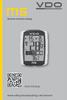 Skrócona instrukcja obsługi Video instrukcja www.vdocyclecomputing.com/service 1 Spis treści Polski... 04 2 Instalacja Tabela rozmiarów kół... 34 Mocowanie stopki na kierownicy... 36 Montaż magnesu...
Skrócona instrukcja obsługi Video instrukcja www.vdocyclecomputing.com/service 1 Spis treści Polski... 04 2 Instalacja Tabela rozmiarów kół... 34 Mocowanie stopki na kierownicy... 36 Montaż magnesu...
Przewodnik połączenia (dla aparatu COOLPIX)
 Przewodnik połączenia (dla aparatu COOLPIX) W niniejszym dokumencie została opisana procedura korzystania z aplikacji SnapBridge (wersja 2.5) w celu nawiązania połączenia bezprzewodowego pomiędzy obsługiwanym
Przewodnik połączenia (dla aparatu COOLPIX) W niniejszym dokumencie została opisana procedura korzystania z aplikacji SnapBridge (wersja 2.5) w celu nawiązania połączenia bezprzewodowego pomiędzy obsługiwanym
ROZDZIAŁ 1. PRZEGLĄD BRAMOFONU SAFE...
 Spis treści INSTRUKCJA OBSŁUGI SPIS TREŚCI ROZDZIAŁ 1. PRZEGLĄD BRAMOFONU SAFE... 2 1.3. WYMAGANIA SYSTEMU... 2 ROZDZIAŁ 2. APLIKACJA I URZĄDZENIE.... 4 2.1. DODAWANIE BRAMOFONU DO APLIKACJI... 4 2.2.
Spis treści INSTRUKCJA OBSŁUGI SPIS TREŚCI ROZDZIAŁ 1. PRZEGLĄD BRAMOFONU SAFE... 2 1.3. WYMAGANIA SYSTEMU... 2 ROZDZIAŁ 2. APLIKACJA I URZĄDZENIE.... 4 2.1. DODAWANIE BRAMOFONU DO APLIKACJI... 4 2.2.
Smart Watch DT No.1 F5 z GPS Instrukcja obsługi
 Smart Watch DT No.1 F5 z GPS Instrukcja obsługi Dziękujemy za zakup naszego produktu. Prosimy o uważne zapoznanie się z niniejszą instrukcją w celu pełnego zrozumienia funkcjonalności zegarka, oraz o zachowanie
Smart Watch DT No.1 F5 z GPS Instrukcja obsługi Dziękujemy za zakup naszego produktu. Prosimy o uważne zapoznanie się z niniejszą instrukcją w celu pełnego zrozumienia funkcjonalności zegarka, oraz o zachowanie
Kontroler sterownika bramy garażowej Wi-Fi do aplikacji TUYA
 Kontroler sterownika bramy garażowej Wi-Fi do aplikacji TUYA Zawartość zestawu: Podręcznik użytkownika GD-DC5 czujnik otwarcia przewód kabel micro USB taśma dwustronna 3M opaski zaciskowe uchwyt uchyty
Kontroler sterownika bramy garażowej Wi-Fi do aplikacji TUYA Zawartość zestawu: Podręcznik użytkownika GD-DC5 czujnik otwarcia przewód kabel micro USB taśma dwustronna 3M opaski zaciskowe uchwyt uchyty
INSTRUKACJA OBSŁUGI RC-DEX. Pilot zdalnego sterowania do zestawu do terapii szumów usznych
 INSTRUKACJA OBSŁUGI RC-DEX Pilot zdalnego sterowania do zestawu do terapii szumów usznych OZNACZENIA W niniejszej instrukcji obsługi używane są następujące oznaczenia: OSTRZEŻENIE Ostrzega przed niepożądanymi
INSTRUKACJA OBSŁUGI RC-DEX Pilot zdalnego sterowania do zestawu do terapii szumów usznych OZNACZENIA W niniejszej instrukcji obsługi używane są następujące oznaczenia: OSTRZEŻENIE Ostrzega przed niepożądanymi
Instrukcja obsługi. Smart Bluetooth Speaker BSP60
 Instrukcja obsługi Smart Bluetooth Speaker BSP60 Spis treści Wprowadzenie...3 Omówienie funkcji...3 Omówienie urządzenia...3 Podstawy...4 Ładowanie...4 Włączanie i wyłączanie...4 Resetowanie urządzenia...4
Instrukcja obsługi Smart Bluetooth Speaker BSP60 Spis treści Wprowadzenie...3 Omówienie funkcji...3 Omówienie urządzenia...3 Podstawy...4 Ładowanie...4 Włączanie i wyłączanie...4 Resetowanie urządzenia...4
JABRA stealth. Instrukcja obsługi. jabra.com/stealth
 JABRA stealth Instrukcja obsługi jabra.com/stealth 2014 GN Netcom A/S. Wszelkie prawa zastrzeżone. Jabra jest zarejestrowanym znakiem towarowym firmy GN Netcom A/S. Wszystkie pozostałe znaki towarowe użyte
JABRA stealth Instrukcja obsługi jabra.com/stealth 2014 GN Netcom A/S. Wszelkie prawa zastrzeżone. Jabra jest zarejestrowanym znakiem towarowym firmy GN Netcom A/S. Wszystkie pozostałe znaki towarowe użyte
Instrukcja inteligentnego gniazda Wi-Fi współpracującego z systemem Asystent. domowy
 Instrukcja inteligentnego gniazda Wi-Fi współpracującego z systemem Asystent domowy Instrukcja inteligentnego gniazda Wi-Fi współpracującego z systemem Asystent domowy 1 Podłącz do prądu 2 Połącz z siecią
Instrukcja inteligentnego gniazda Wi-Fi współpracującego z systemem Asystent domowy Instrukcja inteligentnego gniazda Wi-Fi współpracującego z systemem Asystent domowy 1 Podłącz do prądu 2 Połącz z siecią
INSTRUKCJA OBSŁUGI PL IN Opaska Fitness Wristband insportline Fiman
 INSTRUKCJA OBSŁUGI PL IN 15254 Opaska Fitness Wristband insportline Fiman PIERWSZE UŻYCIE Po przeczytaniu całej instrukcji można rozpocząć korzystanie z produktu. Jeśli korzystasz z opaski po raz pierwszy,
INSTRUKCJA OBSŁUGI PL IN 15254 Opaska Fitness Wristband insportline Fiman PIERWSZE UŻYCIE Po przeczytaniu całej instrukcji można rozpocząć korzystanie z produktu. Jeśli korzystasz z opaski po raz pierwszy,
IRISPen Air 7. Skrócona instrukcja obsługi. (ios)
 IRISPen Air 7 Skrócona instrukcja obsługi (ios) Niniejsza skrócona instrukcja obsługi pomaga w rozpoczęciu korzystania z urządzenia IRISPen TM Air 7. Zapoznaj się z nią przed przystąpieniem do użytkowania
IRISPen Air 7 Skrócona instrukcja obsługi (ios) Niniejsza skrócona instrukcja obsługi pomaga w rozpoczęciu korzystania z urządzenia IRISPen TM Air 7. Zapoznaj się z nią przed przystąpieniem do użytkowania
INSTRUKCJA OBSŁUGI www.goclever.com
 GOCLEVER TAB A73 INSTRUKCJA OBSŁUGI www.goclever.com Spis treści 1. Ekran główny... 3 1.1 Uruchomienie... 3 1.2 Okno główne... 3 1.3 Przedstawienie podstawowych przycisków oraz ikon... 3 1.4 Powiadomienia
GOCLEVER TAB A73 INSTRUKCJA OBSŁUGI www.goclever.com Spis treści 1. Ekran główny... 3 1.1 Uruchomienie... 3 1.2 Okno główne... 3 1.3 Przedstawienie podstawowych przycisków oraz ikon... 3 1.4 Powiadomienia
Istniejąca sieć > Nowa sieć
 Instrukcja szybkiej instalacji MODEL: DGL-4300 Istniejąca sieć > Nowa sieć 2004 D-Link Systems, Inc. Wszelkie prawa zastrzeżone. Znaki towarowe lub zastrzeżone znaki towarowe są własnością odpowiednich
Instrukcja szybkiej instalacji MODEL: DGL-4300 Istniejąca sieć > Nowa sieć 2004 D-Link Systems, Inc. Wszelkie prawa zastrzeżone. Znaki towarowe lub zastrzeżone znaki towarowe są własnością odpowiednich
Jabra. Motion UC. Quick start guide
 Jabra Motion UC Quick start guide 2013 GN Audio A/S(GN Netcom A/S). All rights reserved. Jabra is a trademark of GN Audio A/S. The Bluetooth word mark and logos are registered trademarks owned by the Bluetooth
Jabra Motion UC Quick start guide 2013 GN Audio A/S(GN Netcom A/S). All rights reserved. Jabra is a trademark of GN Audio A/S. The Bluetooth word mark and logos are registered trademarks owned by the Bluetooth
Eura-Tech. Instrukcja Obsługi Aplikacji Mobilnej
 Eura-Tech Instrukcja Obsługi Aplikacji Mobilnej Pobieranie aplikacji Przed rozpoczęciem ustawiania kamery IP, pobierz i zainstaluj aplikację Eura Cam. W sklepie Google Play wyszukaj aplikację EuraCam Funkcjonalność
Eura-Tech Instrukcja Obsługi Aplikacji Mobilnej Pobieranie aplikacji Przed rozpoczęciem ustawiania kamery IP, pobierz i zainstaluj aplikację Eura Cam. W sklepie Google Play wyszukaj aplikację EuraCam Funkcjonalność
NANO USB ADAPTER WIRELESS 150N
 NANO USB ADAPTER WIRELESS 150N 150 MBPS INSTRUKCJA OBSŁ UGI NI-707541 POLSKI -ZAWARTOŚĆ PAKIETU 4 -SPECYFIKACJE TECHNICZNE 4 -ZAKRES ZASTOSOWAŃ 4 -INSTALACJA SPRZĘ TU 5 -INSTALACJA OPROGRAMOWANIA 6 -OPROGRAMOWANIE
NANO USB ADAPTER WIRELESS 150N 150 MBPS INSTRUKCJA OBSŁ UGI NI-707541 POLSKI -ZAWARTOŚĆ PAKIETU 4 -SPECYFIKACJE TECHNICZNE 4 -ZAKRES ZASTOSOWAŃ 4 -INSTALACJA SPRZĘ TU 5 -INSTALACJA OPROGRAMOWANIA 6 -OPROGRAMOWANIE
JABRA BOOST. Instrukcja Obsługi. jabra.com/boost
 Instrukcja Obsługi jabra.com/boost 2014 GN Netcom A/S. Wszelkie prawa zastrzeżone. Jabra jest zarejestrowanym znakiem towarowym firmy GN Netcom A/S. Wszystkie pozostałe znaki towarowe użyte w niniejszym
Instrukcja Obsługi jabra.com/boost 2014 GN Netcom A/S. Wszelkie prawa zastrzeżone. Jabra jest zarejestrowanym znakiem towarowym firmy GN Netcom A/S. Wszystkie pozostałe znaki towarowe użyte w niniejszym
Przewodnik Google Cloud Print
 Przewodnik Google Cloud Print Wersja A POL Definicje oznaczeń W tym podręczniku użytkownika zastosowano następujący styl uwag: Uwagi informują o tym, jak należy reagować w danej sytuacji, lub zawierają
Przewodnik Google Cloud Print Wersja A POL Definicje oznaczeń W tym podręczniku użytkownika zastosowano następujący styl uwag: Uwagi informują o tym, jak należy reagować w danej sytuacji, lub zawierają
BackBeat serii 100. Instrukcja użytkowania
 BackBeat serii 100 Instrukcja użytkowania Spis treści Przyciski słuchawki 3 Zapewnij sobie bezpieczeństwo 3 Parowanie 4 Parowanie 4 Tryb parowania 4 Podstawy 5 Włączanie i wyłączanie zasilania 5 Regulacja
BackBeat serii 100 Instrukcja użytkowania Spis treści Przyciski słuchawki 3 Zapewnij sobie bezpieczeństwo 3 Parowanie 4 Parowanie 4 Tryb parowania 4 Podstawy 5 Włączanie i wyłączanie zasilania 5 Regulacja
Do użytku z aplikacjami z funkcją skanowania / czytania kodów QR
 Aplikacja Xerox QR Code Skrócona instrukcja obsługi 702P03999 Do użytku z aplikacjami z funkcją skanowania / czytania kodów QR Aplikacji QR Code można używać w połączeniu z: aplikacjami do skanowania /
Aplikacja Xerox QR Code Skrócona instrukcja obsługi 702P03999 Do użytku z aplikacjami z funkcją skanowania / czytania kodów QR Aplikacji QR Code można używać w połączeniu z: aplikacjami do skanowania /
Zawartość zestawu DPF-151 Przewód USB Podręcznik użytkownika CD-ROM z oprogramowaniem do kompresji zdjęć
 Z uwagi na bezpieczeństwo: Niniejszy podręcznik należy przeczytać, aby zapewnić właściwe użytkowanie produktu i uniknąć niebezpieczeństwa lub szkód materialnych. Odtwarzacza należy używać we właściwy sposób,
Z uwagi na bezpieczeństwo: Niniejszy podręcznik należy przeczytać, aby zapewnić właściwe użytkowanie produktu i uniknąć niebezpieczeństwa lub szkód materialnych. Odtwarzacza należy używać we właściwy sposób,
NAZWA PRODUKTU: SMARTWATCH V8 ZEGAREK TELEFON SIM microsd PL T267
 NAZWA PRODUKTU: SMARTWATCH V8 ZEGAREK TELEFON SIM microsd PL T267 Podstawowe informacje Zegarek powinien ładować się co najmniej 2 godziny przed użyciem Kod bezpieczeństwa - kod oryginalny to 1122. Ten
NAZWA PRODUKTU: SMARTWATCH V8 ZEGAREK TELEFON SIM microsd PL T267 Podstawowe informacje Zegarek powinien ładować się co najmniej 2 godziny przed użyciem Kod bezpieczeństwa - kod oryginalny to 1122. Ten
Skrócona instrukcja obsługi
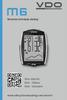 Skrócona instrukcja obsługi Video załącznik Video - Obsługa Video - Ustawianie www.vdocyclecomputing.com/service 1 Spis treści Instalacja Polska instrukcja obsługi... 04 Tabela rozmiarów kół... 32 Uchwyt
Skrócona instrukcja obsługi Video załącznik Video - Obsługa Video - Ustawianie www.vdocyclecomputing.com/service 1 Spis treści Instalacja Polska instrukcja obsługi... 04 Tabela rozmiarów kół... 32 Uchwyt
Jabra. Speak 510. Instrukcja Obsługi
 Jabra Speak 510 Instrukcja Obsługi 2015 GN Audio A/S. Wszelkie prawa zastrzeżone. Jabra jest zarejestrowanym znakiem towarowym firmy GN Audio A/S. Wszystkie pozostałe znaki towarowe użyte w niniejszym
Jabra Speak 510 Instrukcja Obsługi 2015 GN Audio A/S. Wszelkie prawa zastrzeżone. Jabra jest zarejestrowanym znakiem towarowym firmy GN Audio A/S. Wszystkie pozostałe znaki towarowe użyte w niniejszym
Telefon głośnomówiący HP UC Speaker Phone. Instrukcja obsługi
 Telefon głośnomówiący HP UC Speaker Phone Instrukcja obsługi Copyright 2014, 2015 Hewlett-Packard Development Company, L.P. Bluetooth jest znakiem towarowym należącym do właściciela i używanym przez firmę
Telefon głośnomówiący HP UC Speaker Phone Instrukcja obsługi Copyright 2014, 2015 Hewlett-Packard Development Company, L.P. Bluetooth jest znakiem towarowym należącym do właściciela i używanym przez firmę
Gamepad VR z funkcją Bluetooth
 Gamepad VR z funkcją Bluetooth Instrukcja obsługi 87002 Dziękujemy za zakup niniejszego produktu! Jest to przenośny gamepad z funkcją Bluetooth, który można wykorzystać do zdalnego sterowania w wirtualnej
Gamepad VR z funkcją Bluetooth Instrukcja obsługi 87002 Dziękujemy za zakup niniejszego produktu! Jest to przenośny gamepad z funkcją Bluetooth, który można wykorzystać do zdalnego sterowania w wirtualnej
1) Naciśnij i przytrzymaj przez 2 sekundy ikonę z menu głównego, następnie naciśnij Potwierdź.
 Instrukcja obsługi aplikacji do projekcji I. Uruchom/zatrzymaj projekcję Są trzy sposoby uruchamiania/zatrzymywania projekcji: 1) Naciśnij i przytrzymaj przez 2 sekundy ikonę z menu głównego, następnie
Instrukcja obsługi aplikacji do projekcji I. Uruchom/zatrzymaj projekcję Są trzy sposoby uruchamiania/zatrzymywania projekcji: 1) Naciśnij i przytrzymaj przez 2 sekundy ikonę z menu głównego, następnie
SMARTWATCH ZGPAX S8. Instrukcja obsługi. Online World tel: BEZPIECZEŃSTWO:
 Instrukcja obsługi SMARTWATCH ZGPAX S8 BEZPIECZEŃSTWO: Przed rozpoczęciem użytkowania przeczytaj uważnie całą instrukcję obsługi. Rysunki i zrzuty ekranu mogą się różnic w zależności od aktualnego oprogramowania.
Instrukcja obsługi SMARTWATCH ZGPAX S8 BEZPIECZEŃSTWO: Przed rozpoczęciem użytkowania przeczytaj uważnie całą instrukcję obsługi. Rysunki i zrzuty ekranu mogą się różnic w zależności od aktualnego oprogramowania.
Bluetooth Fitness Armband
 Bluetooth Fitness Armband User's Manual DENVER BFA-10 ALL RIGHTS RESERVED.COPYRIGHT DENVER ELECTRONICS A/S. www.denver-electronics.com DENVER BFA-10 Inteligentna bransoleta Instrukcja użytkownika Polski
Bluetooth Fitness Armband User's Manual DENVER BFA-10 ALL RIGHTS RESERVED.COPYRIGHT DENVER ELECTRONICS A/S. www.denver-electronics.com DENVER BFA-10 Inteligentna bransoleta Instrukcja użytkownika Polski
Instrukcja obsługi. Game Control Mount GCM10
 Instrukcja obsługi Game Control Mount GCM10 Spis treści Wprowadzenie...3 Game Control Mount informacje...3 Korzystanie z uchwytu Game Control Mount...4 Łączenie kontrolera gier z telefonem lub tabletem...4
Instrukcja obsługi Game Control Mount GCM10 Spis treści Wprowadzenie...3 Game Control Mount informacje...3 Korzystanie z uchwytu Game Control Mount...4 Łączenie kontrolera gier z telefonem lub tabletem...4
Przewodnik połączenia (dla aparatu KeyMission 80)
 Przewodnik połączenia (dla aparatu KeyMission 80) Spis treści Instalowanie aplikacji SnapBridge... 2 Połączenie aparatu z urządzeniem inteligentnym... 3 Wysyłanie zdjęć i zdalne fotografowanie...7 Rozwiązywanie
Przewodnik połączenia (dla aparatu KeyMission 80) Spis treści Instalowanie aplikacji SnapBridge... 2 Połączenie aparatu z urządzeniem inteligentnym... 3 Wysyłanie zdjęć i zdalne fotografowanie...7 Rozwiązywanie
Rozdział 1. Przegląd bramofonu SAFE
 Spis treści INSTRUKCJA OBSŁUGI SPIS TREŚCI ROZDZIAŁ 1. PRZEGLĄD BRAMOFONU SAFE... 2 1.1 OPIS... 2 1.2. FUNKCJE... 2 1.3. WYMAGANIA SYSTEMOWE... 2 1.4. ROZPOCZĘCIE UŻYTKOWANIA... 3 ROZDZIAŁ2. DZIAŁANIE
Spis treści INSTRUKCJA OBSŁUGI SPIS TREŚCI ROZDZIAŁ 1. PRZEGLĄD BRAMOFONU SAFE... 2 1.1 OPIS... 2 1.2. FUNKCJE... 2 1.3. WYMAGANIA SYSTEMOWE... 2 1.4. ROZPOCZĘCIE UŻYTKOWANIA... 3 ROZDZIAŁ2. DZIAŁANIE
Aktualizacja do systemu Windows 8.1 przewodnik krok po kroku
 Aktualizacja do systemu Windows 8.1 przewodnik krok po kroku Windows 8.1 instalacja i aktualizacja Zaktualizuj BIOS, aplikacje, sterowniki i uruchom usługę Windows Update Wybierz typ instalacji Zainstaluj
Aktualizacja do systemu Windows 8.1 przewodnik krok po kroku Windows 8.1 instalacja i aktualizacja Zaktualizuj BIOS, aplikacje, sterowniki i uruchom usługę Windows Update Wybierz typ instalacji Zainstaluj
Konftel 55Wx Skrócona instrukcja obsługi
 POLSKI Konftel 55Wx Skrócona instrukcja obsługi Konftel 55Wx to urządzenie konferencyjne, które można połączyć z telefonem stacjonarnym, komórkowym oraz z komputerem. Wykorzystując jedyną w swoim rodzaju
POLSKI Konftel 55Wx Skrócona instrukcja obsługi Konftel 55Wx to urządzenie konferencyjne, które można połączyć z telefonem stacjonarnym, komórkowym oraz z komputerem. Wykorzystując jedyną w swoim rodzaju
Platinet modem 4G LTE instrukcja obsługi. Platinet modem 4G LTE instrukcja obsługi
 Platinet modem 4G LTE instrukcja obsługi 1 Funkcje... 1 1.1 Użytkowanie, scenariusz 1- zasilanie ładowarką USB... 1 1.2 Użytkowanie, scenariusz 2: zasilanie ładowarką samochodową... 1 1.3 Użytkowanie,
Platinet modem 4G LTE instrukcja obsługi 1 Funkcje... 1 1.1 Użytkowanie, scenariusz 1- zasilanie ładowarką USB... 1 1.2 Użytkowanie, scenariusz 2: zasilanie ładowarką samochodową... 1 1.3 Użytkowanie,
Krokomierz Ion Audio Health
 INSTRUKCJA OBSŁUGI Krokomierz Ion Audio Health Nr produktu 396268 Strona 1 z 6 Zawartość opakowania: Krokomierz USB, kabel mini USB, pasek na rękę, Mini CD, Przewodnik szybkiego startu Uwaga: - Przed rozpoczęciem
INSTRUKCJA OBSŁUGI Krokomierz Ion Audio Health Nr produktu 396268 Strona 1 z 6 Zawartość opakowania: Krokomierz USB, kabel mini USB, pasek na rękę, Mini CD, Przewodnik szybkiego startu Uwaga: - Przed rozpoczęciem
JABRA solemate mini. Instrukcja obsługi. jabra.com/solemate
 JABRA solemate mini Instrukcja obsługi jabra.com/solemate 2013 GN Netcom A/S. Wszelkie prawa zastrzeżone. Jabra jest zarejestrowanym znakiem towarowym firmy GN Netcom A/S. Wszystkie pozostałe znaki towarowe
JABRA solemate mini Instrukcja obsługi jabra.com/solemate 2013 GN Netcom A/S. Wszelkie prawa zastrzeżone. Jabra jest zarejestrowanym znakiem towarowym firmy GN Netcom A/S. Wszystkie pozostałe znaki towarowe
